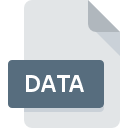
Bestandsextensie DATA
Analysis Studio Offline Data Format
-
DeveloperAppricon
-
Category
-
Populariteit3.5 (43 votes)
Wat is DATA bestand?
DATA-bestand is een type gegevensbestand gebruikt door statistische analyse en data mining-software Analysis Studio gemaakt door Appricon. DATA-bestand bevat databasegerelateerde informatie in door tabs gescheiden platte tekstindeling. DATA-bestand kan ook een bestandskop bevatten, handig voor het identificeren van het bestand.
GEGEVENS bestandsinformatiebronnen
DATA-bestanden kunnen gegevens uit verschillende bronnen bevatten, hoewel het voornamelijk uit SQL Server en MS Access-databases komt. Om de gegevenspool compleet te maken, moet u DATA-bestanden koppelen aan geschikte STP-bestanden die informatie bevatten over het schema en de objecten.
DATA-bestanden in de offlinemodus
DATA-bestanden worden vaak gebruikt voor offline gegevensanalyse wanneer ze niet zijn verbonden met een Analysis Studio-server, maar ze kunnen ook in de onlinemodus worden gebruikt.
Gegevens importeren naar Excel
DATA-bestanden worden opgeslagen in door tabs gescheiden tekst, wat het gemakkelijk maakt om bestandsinhoud in Microsoft Excel te importeren na het verwijderen van bestandskop info.
Programma's die DATA bestandsextensie ondersteunen
Hieronder staat een tabel met programma's die DATA-bestanden ondersteunen. Bestanden met het achtervoegsel DATA kunnen naar elk mobiel apparaat of systeemplatform worden gekopieerd, maar het is mogelijk dat ze niet correct op het doelsysteem worden geopend.
Updated: 11/23/2023
Hoe open je een DATA-bestand?
Het niet kunnen openen van bestanden met de extensie DATA kan verschillende oorzaken hebben. Aan de andere kant, de meest voorkomende problemen met betrekking tot Analysis Studio Offline Data Format bestanden zijn niet complex. In de meeste gevallen kunnen ze snel en effectief worden aangepakt zonder hulp van een specialist. De onderstaande lijst helpt u bij het oplossen van het probleem.
Stap 1. Verkrijg de Analysis Studio
 Problemen met het openen en werken met DATA-bestanden hebben hoogstwaarschijnlijk te maken met het feit dat er geen goede software compatibel is met DATA-bestanden op uw machine. Dit probleem kan worden verholpen door Analysis Studio of een ander compatibel programma, zoals Microsoft Excel, te downloaden en te installeren. De volledige lijst met programma's gegroepeerd per besturingssysteem vindt u hierboven. De veiligste methode om Analysis Studio geïnstalleerd te downloaden is door naar de website van de ontwikkelaar (Appricon Ltd.) te gaan en de software te downloaden met behulp van de aangeboden links.
Problemen met het openen en werken met DATA-bestanden hebben hoogstwaarschijnlijk te maken met het feit dat er geen goede software compatibel is met DATA-bestanden op uw machine. Dit probleem kan worden verholpen door Analysis Studio of een ander compatibel programma, zoals Microsoft Excel, te downloaden en te installeren. De volledige lijst met programma's gegroepeerd per besturingssysteem vindt u hierboven. De veiligste methode om Analysis Studio geïnstalleerd te downloaden is door naar de website van de ontwikkelaar (Appricon Ltd.) te gaan en de software te downloaden met behulp van de aangeboden links.
Stap 2. Controleer de versie van Analysis Studio en werk deze indien nodig bij
 U heeft nog steeds geen toegang tot DATA-bestanden, hoewel Analysis Studio op uw systeem is geïnstalleerd? Zorg ervoor dat de software up-to-date is. Soms introduceren softwareontwikkelaars nieuwe formaten in plaats van die al worden ondersteund, samen met nieuwere versies van hun toepassingen. Als u een oudere versie van Analysis Studio hebt geïnstalleerd, ondersteunt deze mogelijk de DATA-indeling niet. De nieuwste versie van Analysis Studio moet alle bestandsindelingen ondersteunen die compatibel zijn met oudere versies van de software.
U heeft nog steeds geen toegang tot DATA-bestanden, hoewel Analysis Studio op uw systeem is geïnstalleerd? Zorg ervoor dat de software up-to-date is. Soms introduceren softwareontwikkelaars nieuwe formaten in plaats van die al worden ondersteund, samen met nieuwere versies van hun toepassingen. Als u een oudere versie van Analysis Studio hebt geïnstalleerd, ondersteunt deze mogelijk de DATA-indeling niet. De nieuwste versie van Analysis Studio moet alle bestandsindelingen ondersteunen die compatibel zijn met oudere versies van de software.
Stap 3. Wijs Analysis Studio aan DATA bestanden toe
Als u de nieuwste versie van Analysis Studio hebt geïnstalleerd en het probleem blijft bestaan, selecteert u dit als het standaardprogramma om DATA op uw apparaat te beheren. Het proces van het koppelen van bestandsindelingen aan de standaardtoepassing kan verschillen in details, afhankelijk van het platform, maar de basisprocedure lijkt erg op elkaar.

De eerste keuze-applicatie selecteren in Windows
- Klik met de rechtermuisknop op DATA om een menu te openen waaruit u de optie selecteren
- Klik op en selecteer vervolgens de optie
- Selecteer ten slotte , wijs de map aan waarin Analysis Studio is geïnstalleerd, vink het vakje Altijd deze app gebruiken voor het openen van DATA-bestanden openen aan en bevestig uw selectie door op klikken

De eerste keuze-applicatie selecteren in Mac OS
- Selecteer het vervolgkeuzemenu dat toegankelijk is door op het bestand met de extensie DATA te klikken
- Open het gedeelte door op de naam te klikken
- Kies het juiste programma uit de lijst en bevestig door te klikken op
- Er moet een berichtvenster verschijnen met de melding dat deze wijziging wordt toegepast op alle bestanden met de extensie DATA. Door op overspannen> te klikken, bevestigt u uw selectie.
Stap 4. Zorg ervoor dat het DATA-bestand compleet is en geen fouten bevat
Als u de instructies uit de vorige stappen hebt gevolgd, maar het probleem is nog steeds niet opgelost, moet u het betreffende DATA-bestand verifiëren. Het is waarschijnlijk dat het bestand beschadigd is en dus niet toegankelijk is.

1. De DATA is mogelijk geïnfecteerd met malware - zorg ervoor dat u deze scant met een antivirusprogramma.
Als DATA inderdaad is geïnfecteerd, is het mogelijk dat de malware het openen blokkeert. Het wordt aanbevolen om het systeem zo snel mogelijk op virussen en malware te scannen of een online antivirusscanner te gebruiken. Als de scanner heeft vastgesteld dat het DATA-bestand onveilig is, volg dan de instructies van het antivirusprogramma om de dreiging te neutraliseren.
2. Controleer of de structuur van het DATA-bestand intact is
Als u het problematische DATA-bestand van een derde hebt verkregen, vraag hen dan om u een ander exemplaar te bezorgen. Tijdens het kopieerproces van het bestand kunnen fouten optreden waardoor het bestand onvolledig of beschadigd is. Dit kan de oorzaak zijn van problemen met het bestand. Als het DATA-bestand slechts gedeeltelijk van internet is gedownload, probeer het dan opnieuw te downloaden.
3. Controleer of uw account beheerdersrechten heeft
Soms moeten gebruikers beheerdersrechten hebben om toegang te krijgen tot bestanden. Schakel over naar een account met vereiste rechten en probeer het bestand Analysis Studio Offline Data Format opnieuw te openen.
4. Zorg ervoor dat het systeem voldoende middelen heeft om Analysis Studio uit te voeren
Als het systeem zwaar wordt belast, kan het mogelijk het programma dat u gebruikt om bestanden met de extensie DATA te openen, niet verwerken. Sluit in dit geval de andere applicaties.
5. Zorg ervoor dat u de nieuwste stuurprogramma's en systeemupdates en -patches hebt geïnstalleerd
Actueel systeem en stuurprogramma's maken uw computer niet alleen veiliger, maar kunnen ook problemen met het Analysis Studio Offline Data Format -bestand oplossen. Het kan zijn dat de DATA-bestanden correct werken met bijgewerkte software die enkele systeemfouten verhelpt.
Wilt u helpen?
Als je nog meer informatie over de bestandsextensie DATA hebt, zullen we je dankbaar zijn als je die wilt delen met de gebruikers van onze site. Gebruik het formulier hier en stuur ons je informatie over het DATA-bestand.

 Windows
Windows 

